-
Arabella


Traduit en Anglais / Pinuccia

Traduit en Italien/ Pinuccia

Traduit en Espagnol / Evalynda

Traduit en Néerlandais / Angela
Traduit en allemand par Sunny


Certains tubes utilisés pour réaliser mes tutoriels ont été trouvés sur le net et je n'en connais pas toujours l'origine.
Si l'un de ses tubes vous appartient, merci de me le faire savoir, je mettrais un lien vers votre site ou je l'enlèverais si vous le désirez..

-
Par Cynderella le 16 Février 2018 à 15:03

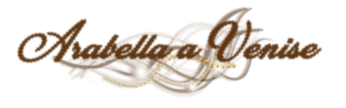

Certains tubes utilisés pour réaliser mes tutoriels ont été trouvés sur le Net et je n’en connais pas toujours l’origine.
Si l’un de ces tubes vous appartient, merci de me le faire savoir : je mettrai un lien vers votre site ou je l’enlèverai si vous le souhaitez.
Ce tutoriel est de ma création, il est interdit de se l’approprier.
Ce tag a été réalisé avec PSPX8
mais peut être réalisé avec d’autres versions antérieures.
Seules les couleurs peuvent varier d’un logiciel à l’autre.
Si vous utilisez d’autres tubes ou couleurs que ceux utilisés pour ce tutoriel, il vous faudra jouer avec le mode de mélange des calques ainsi que sur leur opacité.
Installez les filtres dans les modules externes ou placez-les dans votre dossier de filtres.
Les Outils, Masques, Sélections, Pinceaux et autres sont à placer dans les dossiers correspondants de votre PSP
Pour importer les presets, double-cliquez sur l’icône

qui ira se mettre automatiquement dans le dossier « setting » concerné.
Ce tutoriel est de ma création, il est interdit de se l'approprier
Toute ressemblance avec un autre tutoriel ne serait que pure coïncidence

Module externe utilisés
Module externe Mehdi Wavy Lab 1.1
Effet / MuRa's Seamless / Embross at Alpha
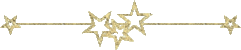
Tube employés dans le matériel
Tube Woman SVB 997 que je remercie
Tube Misted perso
Mask 2Bit_Mask211
1 texture ( à mettre dans votre PSP Files)
2 déco perso
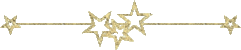
Matériel
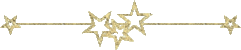
Palette des Couleurs
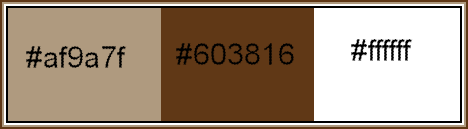
Couleur avant plan : #af9a7f
Couleur arrière plan :#603816

Préparer ces couleurs
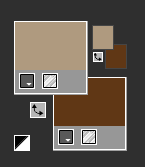
***
Etape 1
Ouvrir un calque de 900/600
Module externe Mehdi Wavy Lab 1.1
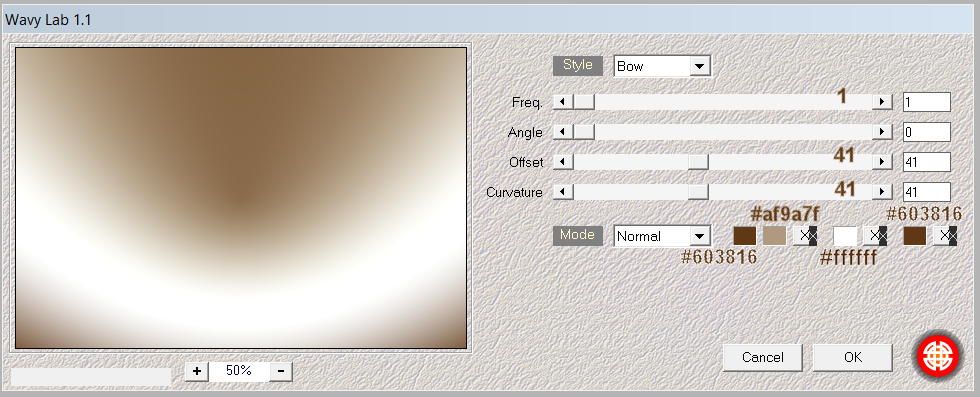
Module externe / Mehdi ...Sorting Tiles
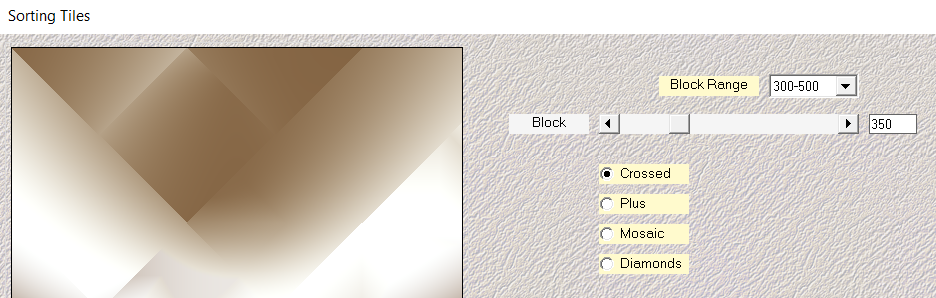
Effet de bord accentuer
Calque dupliquer
Miroir ( ou miroir horizontal )
Renverser ( ou miroir vertical )
Opacité à 50
Fusionner avec le calque du dessous
***
Etape 2
Calque dupliquer
Effet simple blinz
Effet de réflexion / miroir rotatif
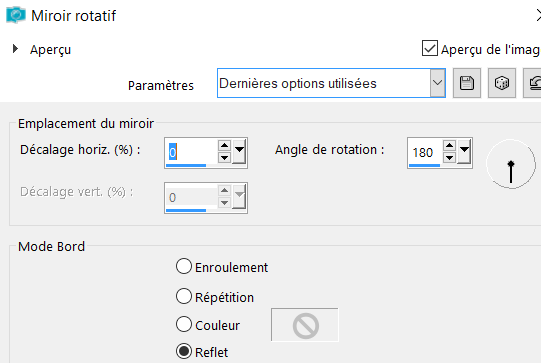
Mettre le calque du haut en mode " multiplier "
Se placer sur le calque du bas
Effet de texture / Stores
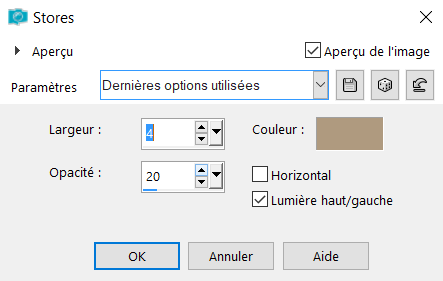
Fusionner les calques visibles
Effet de bord/ accentuer davantage
***
Etape 3
Préparer un dégradé linéaire
Avec les mêmes couleurs du début
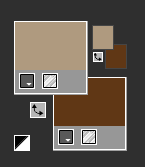
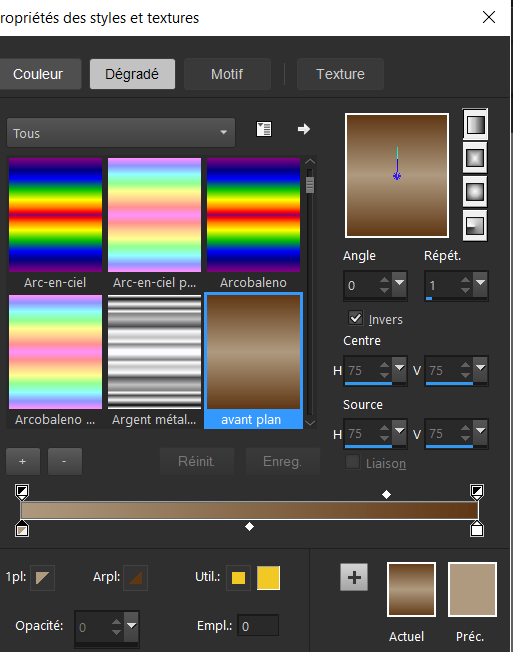
Calque / nouveau calque raster
Remplir de ce dégradé
Effet de texture / textile
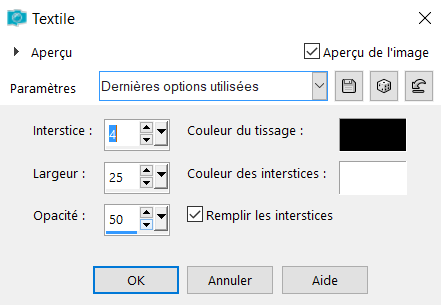
Image / redimensionner
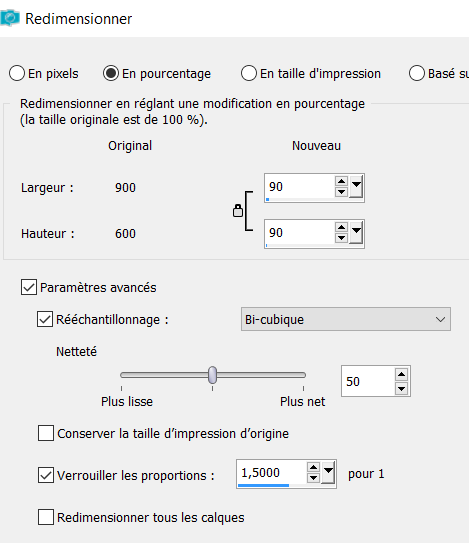
Effet 3D/ ombre portée
0/ 0/ 80 /40 / noir
Mode " lumière dure "
***
Etape 4
Calque / nouveau calque
Remettre en avant plan la couleur claire : #af9a7f
Remplir de cette couleur
image redimensionner à 85%
Tout sélectionner
Flottante ...statique
Effet 3D/ bouton avec la couleur blanche
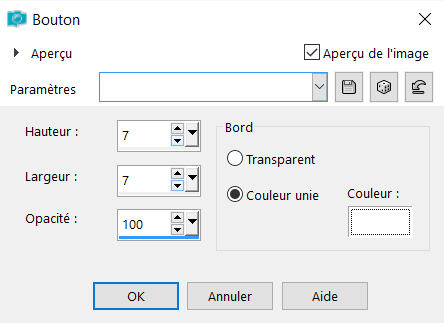
Sélection...modifier /contracter de 7
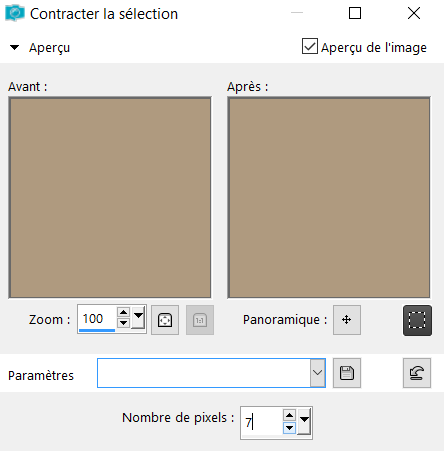
Effet de texture / prendre la texture 25 fournie
( que vous aurez au préalable mis dans votre dossier PSPFiles textures)
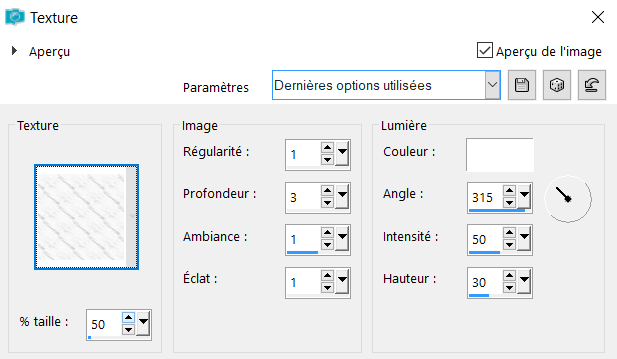
Réglage /netteté /netteté
Ne pas désélectionner
***
Etape 5
Calque nouveau calque
Clic droit remplir de la couleur arrière plan
Ouvrir le masque 2Bit_mask_211
Redimensionner à 85%
Revenir sur votre travail
Calque/ nouveau calque de masque / à partir d'une image
Prendre le masque 2Bit_mask_211
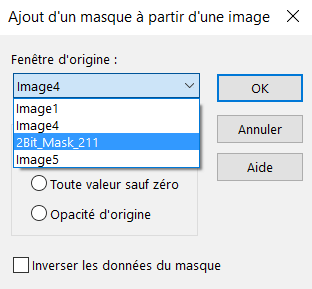
Réglage /netteté/netteté
Fusionner le groupe
Effet / MuRa's Seamless / Embross at Alpha
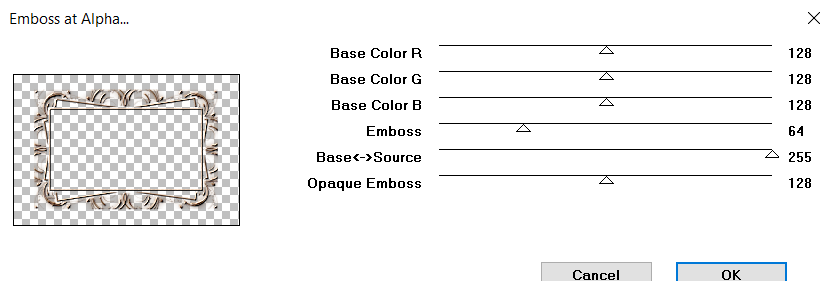
DÉSÉLECTIONNER
***
Etape 6
Baguette magique avec ces paramètres

Cliquer dans le centre du calque (masque)
Sélection modifier / agrandir de 2
Ouvrir le tube/ Paysage à Venise
Copier
Revenir sur le travail en cours
Coller
Comme un nouveau calque
Inverser
Cliquer sur la touche supprimer
Inverser à nouveau
Effet 3D/ ombre portée
0/ 0/ 80/ 20 / couleur avant plan
Désélectionner
Calque /réorganiser vers le bas
Calques / fusionner tout aplatir
***
Etape 7
Image /Ajouter des bordures
1 pixel de blanc
3 pixels arrière plan
1 pixel de blanc
*
Image /Ajouter des bordures
10 pixels d’avant plan
Baguette magique
Sélectionner cette bordure
Effet de texture / textile 2/ 15 / 50 Tissage noir
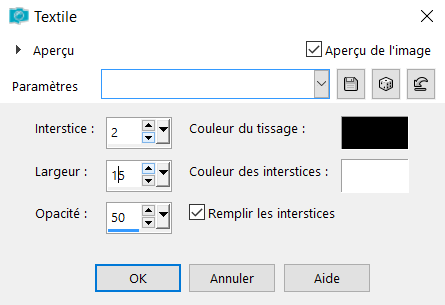
Effet 3D / biseautage intérieur
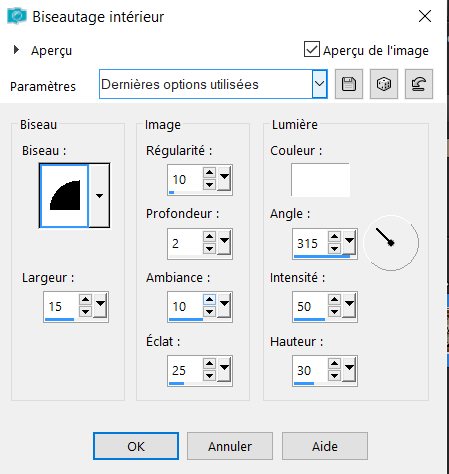
Désélectionner
***
Etape 8
Ajouter des bordures
10 pixels couleur arrière plan ( couleur foncée )
Baguette magique
Sélectionner la bordure
Effet textile ( attention nous inversons les couleurs ) 2 / 15/ 50 le tissage blanc
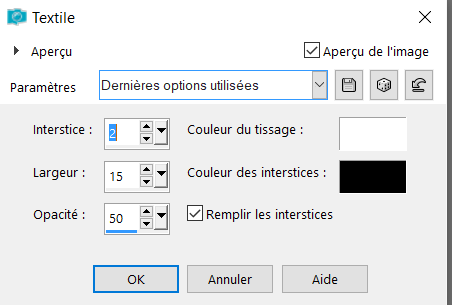
Effet 3D biseautage intérieur ( en mémoire )
Désélectionner
***
Etape 9
Ajouter des bordures
1 pixel de blanc
3 pixels d’arrière plan
1 pixel de blanc
*
Tout sélectionner
Image /Ajouter des bordures
20 pixels d’avant plan ( clair)
Inverser
Effet 3D/ biseautage intérieur ( en mémoire )
Désélectionner
***
Etape 10
Image ajouter des bordures
1 pixel de blanc
3 pixels arrière plan
1 pixel de blanc
*
Tout sélectionner
Image / Ajouter des bordures
40 pixels blancs
Inverser
Effet 3D / biseautage intérieur (en mémoire )
Désélectionner
***
Laisser en arrière plan la couleur foncée
Tout sélectionner
Modifier / contracter de 7
inverser
Touche supprimer
Effet 3D/ biseautage intérieur ( en mémoire )
Désélectionner
***
Etape 11
Ouvrir le tube cadre CL
Editer / Copier
Revenir sur votre travail
Editer / Coller
Comme un nouveau calque
Ne pas toucher : il est à la bonne place
Effet 3D/ ombre portée
2/ -2 / 50 / 4 en noir
* **
Etape 12
Ouvrir le tube Woman
Copier/ coller comme un nouveau calque
Placer avec ces mesures
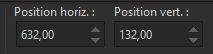
Effet 3D/ ombre portée
0/ 0/ 80/ 35 noir
Réglage/ netteté/netteté
***
Etape 13
Ouvrir le wordart Arabella à venise
Copier/ coller comme un nouveau calque
Image / rotation libre à gauche à 20 (ne rien cocher)
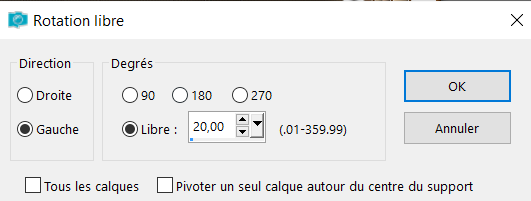
Ombre portée 4/ -/4 / 50/ 8/ (arrière plan )
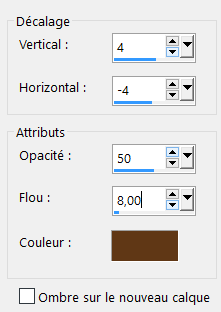
Outil de sélection K
Mettre ces chiffres pour placer
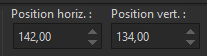
***
Etape 14
Calque nouveau calque
Poser votre signature
Calque /fusionner tout aplatir
Redimensionner à 900 pixels
***
Voilà ce tutoriel carnaval est terminé
J’espère que vous passerez un agréable moment
Je tiens à remercier mon amie Colybrix qui teste tous mes tutoriels Tag
Ainsi que mes traductrices
Tutoriel réalisé le 16 février 2018
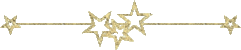

De bien vouloir m'envoyer vos créations à l'adresse ci-dessous

Retour à la liste des tutoriels
 votre commentaire
votre commentaire Suivre le flux RSS des articles de cette rubrique
Suivre le flux RSS des articles de cette rubrique Suivre le flux RSS des commentaires de cette rubrique
Suivre le flux RSS des commentaires de cette rubrique
Chez Laurette


















































 Forum Chez Violine
Forum Chez Violine 





























































